A Microsoft eltávolította a Saját számítógép ikonját a Windows 10 asztali gépéről. Alapértelmezés szerint nem jelenik meg, és csak a beállításokban érhető el. A szakértők elmondják, hogyan állíthatjuk vissza az ikont az eredeti pozícióba.
Személyre szabott
Az összes asztali tervezési lehetőség kezelése, beleértve a rendszerikonok elhelyezését is, az operációs rendszer beállításainak „Személyre szabás” részében található. Többféleképpen is elérhetjük, de a leggyorsabb módja a kontextus menü használata.
Kattintson a jobb gombbal az asztal ikonmentes részére. Nyissa meg a legördülő menüt, és válassza ki a képernyőképen nyíllal jelzett opciót.
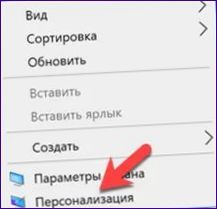
Ha már az opciós sávban van, emelje ki a „Témák” részt az oldalmenüben. Az ablak jobb oldalán görgesse lefelé a beállítások listáját a végéig. Kattintson a „Kapcsolódó paraméterek” blokkban a „2” hiperhivatkozásra.
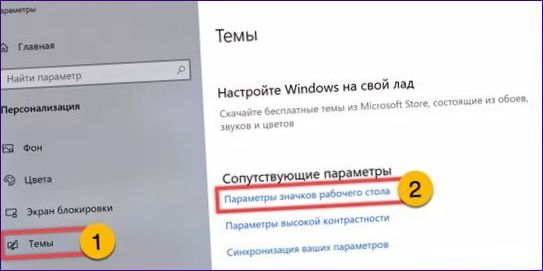
A megnyíló ablakban jelölje be a nyíllal jelzett „Számítógép” elemet. Kattintson az „Alkalmazás” gombra a módosítások alkalmazásához. Az „Ez a számítógép” ikon azonnal megjelenik az asztalon. Kattintson az „OK” gombra a beállítások bezárásához.
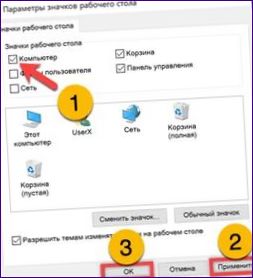
A fenti képernyőképen látható applet közvetlenül elérhető. Nyissa meg a „Futtatás” párbeszédablakot a „Win+r” billentyűkombináció megnyomásával. Másolja a „Rundll32 shell32″ sort.dll,Control_RunDLL.cpl,5”. Kattintson az „OK” gombra, és ismételje meg az előző lépésben leírt műveleteket, ellenőrizve a megfelelő ikont.
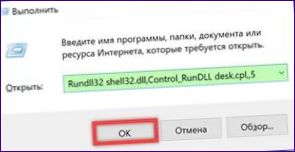
Létrehoz egy parancsikon
Az „Ez a számítógép” ikon elhelyezésének következő változata egy parancsikon másolását jelenti a fájlkezelőből.
Nyissa meg az Intézőt, és váltson az eszköztár Nézet lapjára. Kattintson a „Navigációs terület” gombra a bal szélén. A felugró listában a „3” jelölésű opciót kell kiválasztania.
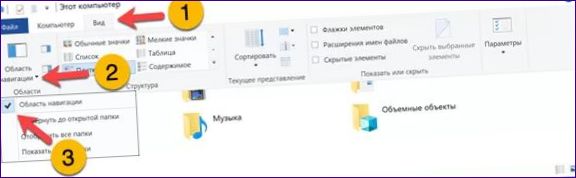
A bal oldali bővülő területen „akassza” az egérrel az „Ez a számítógép” ikont. Húzza át a fájlkezelő ablak határán az asztal egy szabad területére. Engedje el az ikont, amikor megjelenik mellette a „Link létrehozása” sor, ahogy a képernyőképen látható.

A rendszerleíró adatbázis szerkesztése
Ha a felhasználó nem változtatta meg a Windows rendszerikonokra vonatkozó személyre szabási beállításait, akkor a rendszerleíró adatbázis szerkesztésével megjeleníthetők az asztalon.
Nyissa meg a „Futtatás” párbeszédpanelt, és írja be a „regedit” szót a szövegmezőbe. Nyomja meg az OK vagy az Enter billentyűt a beállításjegyzék-szerkesztő elindításához.

Menjen a HKCU ágba, és kövesse a képernyőképen a zöld jelzéssel kiemelt utat. Nyissa meg a „Speciális” mappát, amely a képernyőképen a „2” szám alatt található. Keresse meg a „HideIcons” opciót a listában. Kattintson rá duplán a szerkesztés menüjének megnyitásához. A négyessel jelölt mezőt állítsa „0”-ra. Kattintson az „OK” gombra a módosítások mentéséhez és a szerkesztőből való kilépéshez. A műveletet követően a „Hálózati szomszédság” és a „Saját számítógép” ikon mellett megjelenik az asztalon a „Hálózati szomszédság” és a felhasználói könyvtárhoz közvetlen hozzáférést biztosító link.
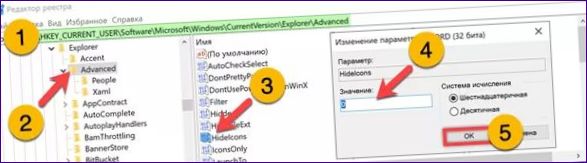
Összefoglalva
Szakértőink felsorolták a Windows 10 asztali rendszer ikonjának elhelyezési lehetőségeit a számítógépen. Válassza ki a megfelelőt, és szerezze vissza munkakörnyezetét.

Hogyan lehet hozzáadni a saját számítógépem parancsikont az asztalomhoz a Windows 10 rendszerben?